
Photoshop on Adobe Systemsin kehittämä ohjelmisto rasterigrafiikan muokkaamiseen. Tämän hyödyllisen työkalun käyttäjänä saatat ihmetellä kuinka muuttaa tai muuntaa teksti vektoriksi Photoshopilla, jatka artikkelin lukemista saadaksesi selville.
Adobe Photoshop on perustamisestaan lähtien ollut laajalti käytetty ja tunnettu valokuvien retusoinnista, mutta se ei rajoitu vain siihen, vaan sillä on monia sovelluksia suunnittelun ja valokuvauksen alalla sen tarjoamien monien työkalujen ansiosta.
Siitä on tullut niin suosittu esitys, että sen nimeä käytetään synonyyminä kuvan painos. On tavallista kuulla ilmauksia, kuten ”photoshop”, kun joku viittaa kuvan retusointiin.
On tavallista, että suunnittelijat ja valokuvaajat käyttävät tätä ohjelmistoa retusointiprosesseja ja digitaalinen painos valokuvissa, verkkosuunnitelmissa, valokuvien sommittelussa ja monissa muissa toiminnoissa, jotka edellyttävät digitaalisten kuvien käsittelyä ja jopa valokuvien muokkaamista verkossa Adobe Photoshopissa lataamatta.
Mikä on vektori Photoshopissa?
Kuvat sisään bittikartta Ne koostuvat pikseleistä, joilla on värien suhteen etuja, mutta joilla on haittoja, kun ne muuttavat graafisen kohteen kokoa ja vääristävät kuvaa.
Toisin kuin nämä, vektorikuvia ne koostuvat lyönneistä, ja nämä lyönnit puolestaan perustuvat numeroihin. Esimerkiksi ympyrän vektorikuva esitetään X2 + Y2 = R.
Tämä mahdollistaa kun suurennus ei vääristä kuvaa, mikä tekee niistä ihanteellisen tekstille ja kuville, joissa tarkkuus on tärkeää. Teksti voidaan muuntaa vektorikuvaksi Photoshopilla.
Se voi tuntua vaikealta, mutta tässä artikkelissa selitämme vaiheittain, miten se tehdään, jatka lukemista oppiaksesi käyttämään tätä Photoshop -työkalua.
Mitä vaiheita sinun tulee tehdä tekstin vektorisoimiseksi Photoshopilla?
Sinun on ensin päästävä ohjelmaan Adobe photoshop tietokoneellasi normaalisti.
Kun olet luonut uuden asiakirjan, voit valita haluamasi koon. Voit tehdä tämän painamalla valikosta Tiedostoja napsauta sitten Uusija kun olet valinnut haluamasi parametrit, paina Luo -painiketta.
Toinen vaihtoehto tehdä se Macissa on painaa näppäinyhdistelmää Cmd + N, kun taas Windowsissa se on Ctrl + N. Valitse uudella tyhjällä kankaalla tekstityökalu, kirjoita mitä haluat, valitse teksti ja muokkaa sitä haluamallasi tavalla ja anna sille haluamasi koko ja kirjasintyyli.
Kun teksti on jo luotu, valitse se ja siirry Teksti -valikkoon ja napsauta sitten vaihtoehtoa Luo ääriviivat. Näppäinyhdistelmä olisi Shift + Ctrl + O Windowsille ja Shift + Cmd + O Macille.
Näiden vaiheiden jälkeen siirry valikkoon Katsella ja paina sitten MuotoVoit tehdä sen näppäimistöllä painamalla Ctrl + Y Windowsissa tai Cmd + Y Macissa.
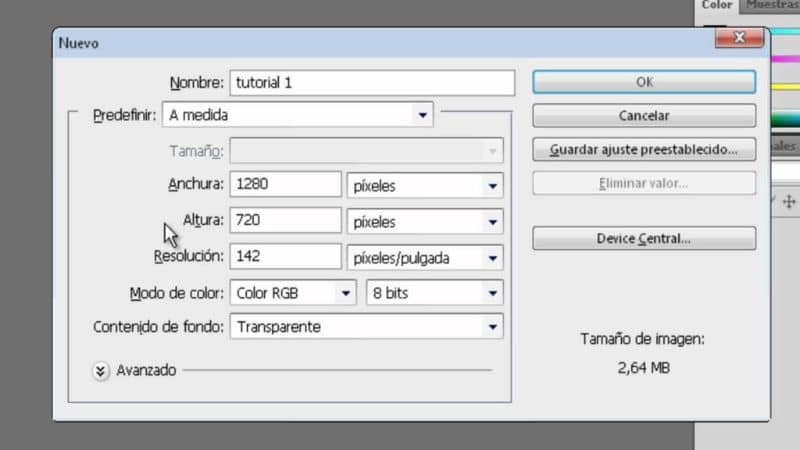
Seuraavaksi huomaat jokaisessa kirjaimessa kaikki ääriviivat, joiden avulla voit työskennellä yksilöllisesti kunkin niistä. Näiden kohtien avulla voit muokata tekstin muotoa ja muokata jokaista kirjainta luodaksesi ainutlaatuinen muotoilu.
Kun painat minkä tahansa kirjaimen ääriviivaa ja muokkaat sitä venyttämällä, huomaat, että kuva ei ole vääristynyt, koska se on vektori pitää aivohalvauksen. Työkalujen, kuten ankkuripisteen ohjauksen, avulla voit antaa haluamasi muodon jokaiselle kirjaimelle.
Voit myös vaihtaa väriä täyte ja alkaen ääriviivat erikseen, samoin kuin sen paksuus, jotta voit muokata sitä edelleen. Voit myös muuttaa kuvan kokoa ja resoluutiota Photoshopilla
Tämä tekniikka on hyödyllinen uuden tyyppisten typografioiden luomisessa, koska voit muokata kutakin aakkosmerkkiä halutun muodon saamiseksi ja tallentaa sen vektorina. Että se helpottaa työtäsi kun haluat jatkaa uuden mallisi käyttöä. Koska sinun ei tarvitse työskennellä saman hahmon kanssa uudelleen muuttaaksesi sitä.
Toivomme, että tämä opetusohjelma on auttanut sinua oppimaan kuinka muuntaa tai muuntaa tekstiä vektoriksi helposti Photoshopilla.
Lisätietoja parhaista Adobe Photoshop -vaihtoehdoista kuvien muokkaamiseen.